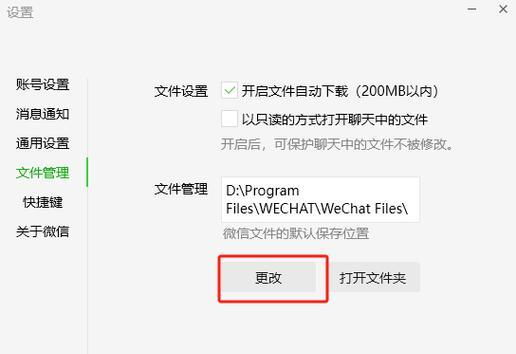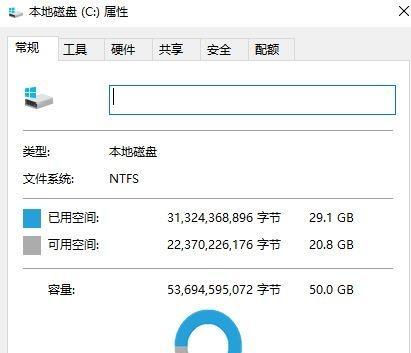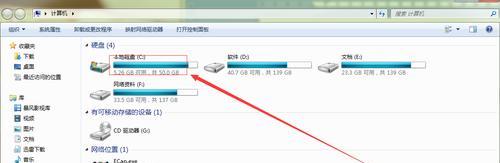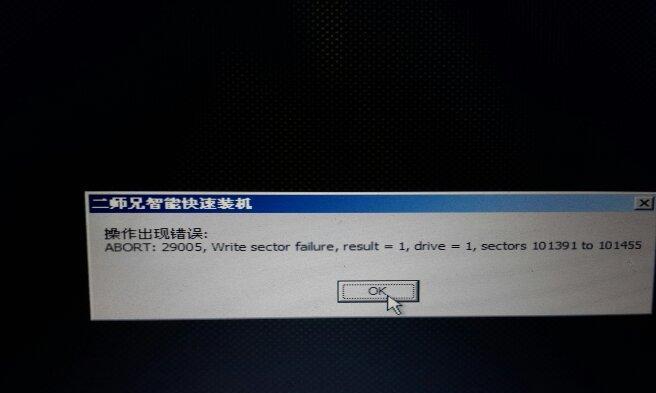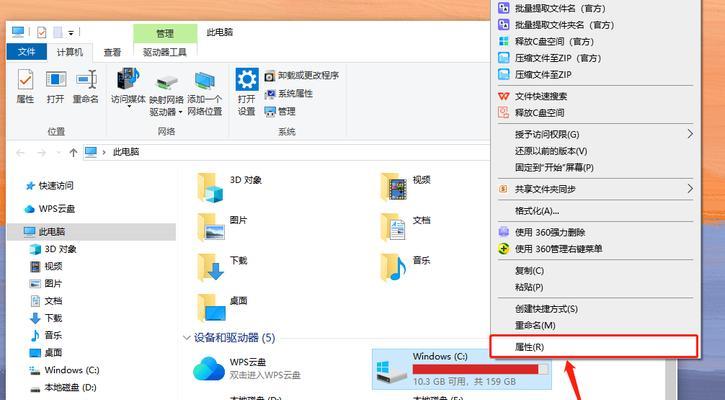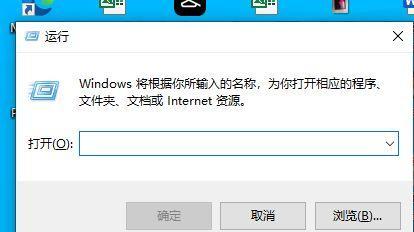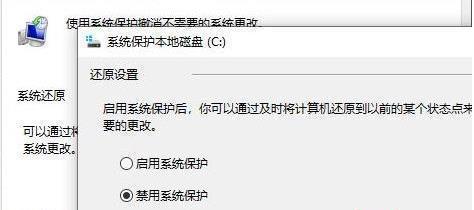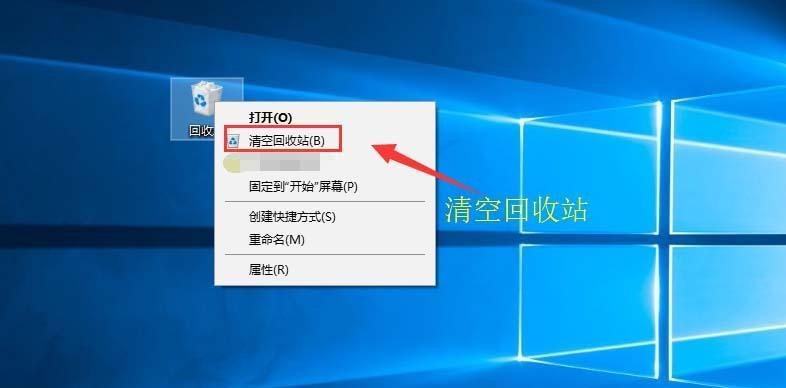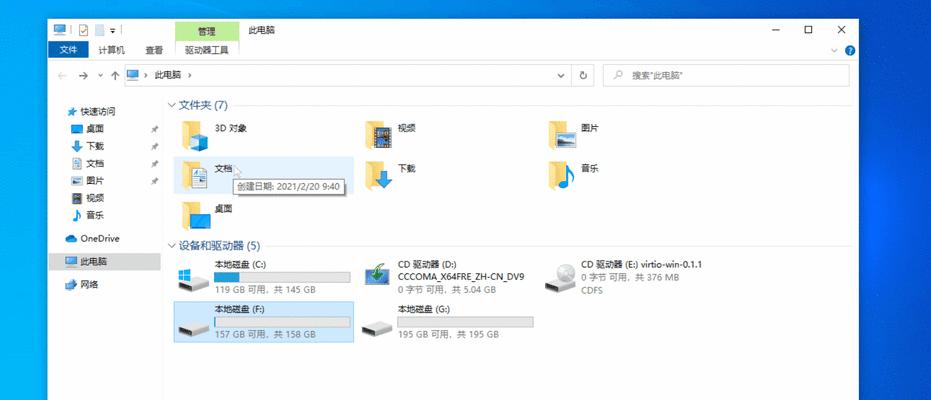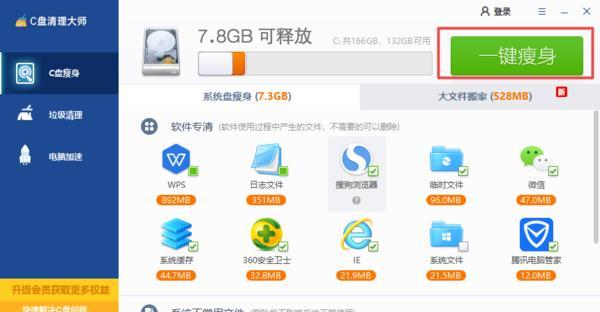电脑C盘满了怎么办(解决电脑存储问题的实用方法)
在当今信息化社会,电脑成为人们生活中不可或缺的工具。然而,随着使用时间的增长,我们常常会面临电脑存储空间不足的问题。本文将介绍一些解决电脑C盘存储问题的实用方法,帮助读者轻松应对这一困扰。
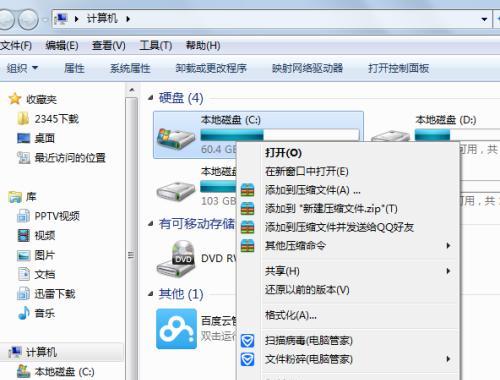
一:清理临时文件
清理临时文件是解决C盘存储问题的第一步。打开“我的电脑”,右键点击C盘,选择“属性”,然后点击“磁盘清理”。在弹出的对话框中,勾选需要清理的文件类型,如临时文件、回收站等,然后点击“确定”进行清理。
二:卸载不常用的软件
经常安装各种软件会占用大量的存储空间,而很多软件并不常用。打开“控制面板”,选择“程序”,然后点击“卸载程序”。根据软件列表,选择那些不常用的软件,点击“卸载”进行操作。
三:迁移文件到其他磁盘
如果您有多个磁盘,可以将一些文件迁移到其他磁盘,释放C盘的存储空间。通过拖拽或复制粘贴的方式,将文件从C盘移动到其他磁盘。
四:清理系统垃圾文件
除了临时文件外,系统垃圾文件也会占用大量存储空间。打开“运行”,输入“%temp%”并按下回车键,将打开临时文件夹。选择所有文件并删除,清理系统垃圾文件。
五:使用外部存储设备
若以上方法无法解决存储问题,可以考虑使用外部存储设备,如移动硬盘、U盘等。将一些不常用的文件存储到外部设备中,以释放C盘的存储空间。
六:压缩文件和文件夹
对于一些大型文件和文件夹,可以使用压缩软件进行压缩,从而减小它们在磁盘上的占用空间。右键点击文件或文件夹,选择“发送到”->“压缩(zip)文件”,进行压缩。
七:禁用休眠功能
休眠功能可以保存电脑的当前状态,并占用一部分存储空间。如果您不常使用休眠功能,可以禁用它,从而释放存储空间。打开“控制面板”,选择“电源选项”,点击“更改计划设置”,然后选择“更改高级电源设置”。在弹出的对话框中,找到“休眠”选项,将其设为“从不”。
八:清理浏览器缓存
浏览器缓存也会占用一部分存储空间。打开浏览器设置,找到“清除浏览数据”或“清除缓存”选项,选择清除缓存并确认操作。
九:定期整理桌面和下载文件夹
将桌面和下载文件夹中的文件整理到其他位置或删除不需要的文件,可以避免C盘存储空间被占用过多。
十:使用云存储服务
云存储服务可以将文件存储在云端,释放电脑本地的存储空间。选择一个可信赖的云存储服务提供商,将一些不常用的文件上传至云端进行备份。
十一:升级硬盘
如果上述方法都无法满足需求,那么升级硬盘是解决存储问题的最后一招。购买一个容量更大的硬盘,并将操作系统和常用软件安装在新的硬盘上,以获得更大的存储空间。
十二:定期清理回收站
删除文件后,它们会进入回收站,依然占用一定的存储空间。定期清理回收站可以释放这些占用的空间。右键点击回收站图标,选择“清空回收站”。
十三:减少系统还原点数量
系统还原点可以恢复系统到之前的状态,但它们也会占用一定的存储空间。减少系统还原点的数量,可以节省存储空间。打开“控制面板”,选择“系统与安全”,点击“系统”,然后选择“系统保护”。在弹出的对话框中,选择C盘,并点击“配置”。调整系统还原点的最大占用空间或直接关闭系统还原。
十四:清理无效注册表项
无效的注册表项会导致系统运行缓慢,并占用存储空间。通过使用注册表清理工具,可以清理无效的注册表项,从而释放存储空间。
十五:
通过清理临时文件、卸载不常用的软件、迁移文件、清理系统垃圾文件等方法,我们可以有效解决电脑C盘存储空间不足的问题。当然,根据个人实际情况,选择合适的方法进行操作。保持电脑存储空间的充足,将有助于提升电脑的性能和使用体验。
解决电脑C盘满的问题的实用方法
随着科技的发展,电脑在我们生活中扮演着越来越重要的角色。然而,随之而来的问题也层出不穷。其中一个常见的问题就是电脑C盘空间不足,这会严重影响电脑的性能和运行速度。当我们的电脑C盘满了怎么办呢?本文将为您介绍一些实用方法来解决这个问题。
1.清理垃圾文件
-删除浏览器缓存和临时文件
-清理回收站
-卸载不常用的软件
2.移动或删除大文件
-检查电脑中占用较大空间的文件
-将不常用的大文件移动到外部存储设备
-删除不再需要的大文件
3.优化系统设置
-调整虚拟内存设置
-关闭不必要的启动项
-禁用系统休眠功能
4.使用磁盘清理工具
-使用系统自带的磁盘清理工具
-使用第三方磁盘清理工具进行全面清理
5.清理应用程序缓存
-清理网页浏览器的缓存文件
-清理应用程序生成的临时文件
-清理系统日志文件
6.压缩文件和文件夹
-将不经常使用的文件和文件夹压缩
-使用压缩工具进行批量压缩
7.迁移数据到其他硬盘或云存储
-将一些不常用但又需要保存的文件迁移到其他硬盘或云存储中
-释放C盘空间,同时保留重要数据
8.删除系统备份文件
-删除旧的系统备份文件
-确保仍有其他可靠的备份方式
9.增加C盘空间
-将C盘的分区大小扩大
-添加新的硬盘作为C盘的扩展
10.清理无效的注册表项
-使用注册表清理工具删除无效的注册表项
-注意操作的谨慎性,以免引发其他问题
11.升级操作系统
-考虑将电脑操作系统升级到最新版本
-新版本可能会提供更好的磁盘管理功能
12.定期维护电脑
-建立定期维护计划,定期清理电脑垃圾文件
-避免电脑C盘再次满溢
13.调整文件保存位置
-将默认的文件保存位置更改到其他分区
-避免将文件保存在C盘中
14.避免重复下载和保存
-合理管理下载的文件,避免重复下载
-删除重复保存的文件
15.
在使用电脑过程中,C盘空间不足是一种常见的问题。通过清理垃圾文件、移动或删除大文件、优化系统设置等多种方法,我们可以解决这个问题。同时,建立定期维护计划和合理管理文件也是保持C盘空间充足的有效手段。请根据您的具体情况选择适合您的方法来解决C盘满的问题,以提高电脑的性能和运行速度。
版权声明:本文内容由互联网用户自发贡献,该文观点仅代表作者本人。本站仅提供信息存储空间服务,不拥有所有权,不承担相关法律责任。如发现本站有涉嫌抄袭侵权/违法违规的内容, 请发送邮件至 3561739510@qq.com 举报,一经查实,本站将立刻删除。
- 站长推荐
- 热门tag
- 标签列表